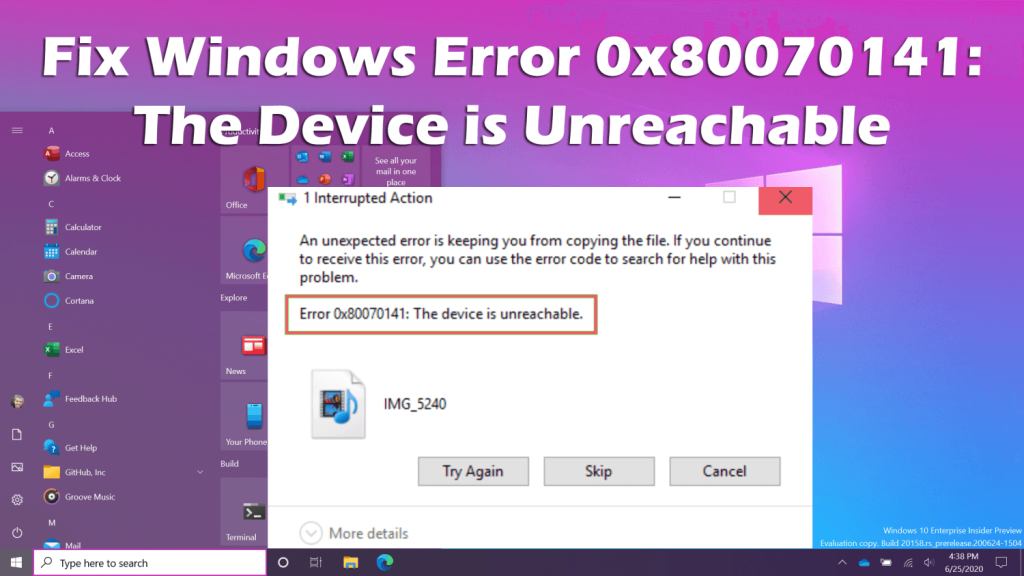
Saatat kohdata Windows-virheen 0x80070141: Laitteeseen ei saada yhteyttä , kun yritetään siirtää tiedostoja iOS/Android-laitteesta Windows-tietokoneeseen.
Useat Windows-käyttäjät ovat jo käyneet läpi tämän ongelman, jolloin he eivät pystyneet kopioimaan tiedostoja tietokoneelle. Useimmiten tämä virhekoodi ilmenee, kun käyttäjät yrittävät kopioida, avata tai siirtää JPEG/PNG-tiedoston kameran tallennuslaitteesta tietokoneeseen.
Tämä virhekoodi ei vain estä sinua siirtämästä tiedostoja iOS/Android-laitteista, vaan myös kynäasemasta tietokoneeseen. Virhe 0x80070141 on hyvin tunnettu ongelma, koska se esiintyy Windows 7/8.1/10:ssä.
Tässä on sinulle hyvä uutinen: tämä virhe voidaan korjata helposti Windows-tietokoneellasi. Tässä artikkelissa näet, kuinka Windows- virhe 0x80070141 korjataan .
Joten ole hyvä! Käy ensin läpi tämän virheen mahdolliset syyt ja siirry sitten alla käsiteltyihin ratkaisuihin.
Mikä aiheuttaa virheen 0x80070141: Laite ei ole tavoitettavissa?
Analysoituani virhekoodin 0x80070141 ja tarkasteltuani käyttäjien raportteja olen listannut seuraavat syyt, jotka ovat tämän virheen pääsyyllisiä:
- Tiedostonhallinta-/laitteistohäiriö – Jos File Explorerissa on häiriö tai jokin laitteisto-ongelma, jonka vuoksi tietokoneesi ei voi ylläpitää vakaata yhteyttä ulkoiseen tallennustilaan, kohtaat tämän virheen.
- Viallinen USB-portti/-kaapeli – Saatat myös saada tämän virhekoodin Windows-tietokoneellesi, jos käytät yhteensopimatonta USB-porttia tai USB-kaapeli, jota käytät yhteyden muodostamiseen tietokoneeseen, on vaurioitunut.
- Polkunimi / Tiedostonimi on liian pitkä – Toinen mahdollisuus, joka voi aiheuttaa Windows-virheen 0x80070141, on, että yrität siirtää tiedostoa, jonka tiedostonimi sisältää yli 256 merkkiä.
- Kameran (PTP) käyttäminen – Joissakin tapauksissa on havaittavissa, että kameran (PTP) kautta yhteydessä olevat käyttäjät kohtaavat usein tällaisia ongelmia siirtäessään tiedostoja Windows-tietokoneeseen. Tällaisessa tapauksessa MTP:hen siirtyminen voi ratkaista ongelman.
- Vanhentunut iTunes-versio – Jos olet iOS-käyttäjä ja saat Windows-virhekoodin 0x80070141 kopioidessasi tiedostoa iOS-laitteesta Windows-tietokoneeseen, tämä saattaa johtua vanhentuneen iTunes-version käytöstä.
- Ei asennettu odottavia päivityksiä – Koska tämä virhe voi johtua myös Windows-virheestä, kaikkien odottavien päivitysten asentaminen voi korjata ongelman tietokoneessasi.
Kuinka korjata Windows-virhe 0x80070141?
Sisällysluettelo
Korjaus 1: Suorita laitteiston ja laitteen vianmääritys
Laite on tavoittamaton -virhe 0x80070141 johtuu File Explorerin häiriöstä, jonka vuoksi käyttöjärjestelmä ei pysty havaitsemaan ulkoista tallennustilaa ja muodostamaan siihen yhteyttä. Joten, ennen kuin siirryt johonkin muuhun ratkaisuun, käytä tätä menetelmää.
Joidenkin vaikutuspiirissä olevien käyttäjien mukaan he onnistuivat korjaamaan tämän virheen suorittamalla laitteiston ja laitteen vianmäärityksen. Se on Windowsin sisäänrakennettu apuohjelma, joka tarkistaa tietokoneen havaitakseen ja korjatakseen laitteistoon liittyvät ongelmat.
Voit suorittaa tämän apuohjelman seuraavasti:
- Avaa Windowsin asetukset painamalla Windows+I-näppäimiä .
- Valitse Päivitys ja suojaus -vaihtoehto Asetukset - sovelluksesta.
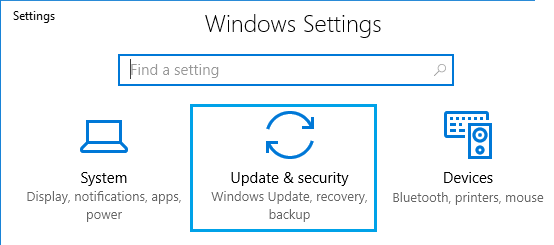
- Napsauta Vianmääritys- välilehteä.
- Siirry Laitteet ja laitteet -osioon ja napsauta Suorita vianmääritys -välilehteä.
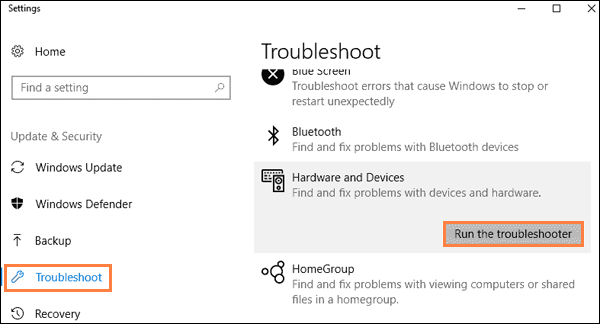
- Odota nyt, että apuohjelma skannaa tietokoneesi kokonaan virheen havaitsemiseksi.
- Jos apuohjelma havaitsi virheen, korjaa virhe noudattamalla näytön ohjeita.
- Käynnistä tietokoneesi uudelleen.
Tarkista nyt, voitko siirtää mediatiedostoja älypuhelimesta tietokoneellesi
Korjaus 2: Käytä eri USB-kaapelia
Saatat myös kokea Windows-virheen 0x80070141 , koska USB-portti ei ole yhteensopiva tai jos portteja ei ole kytketty oikein. On myös mahdollista, että käyttämäsi USB-kaapeli on vaurioitunut ja tämä saattaa aiheuttaa tämän virheen Windows-tietokoneessasi.
Käytä toista USB-kaapelia varmistaaksesi, onko ongelma USB-kaapelissasi. Jos tämä kaapeli toimii ja voit lähettää mediatiedostoon Windows-tietokoneeseen, ongelma on USB-kaapelissa.
Korjaus 3: Yhdistä medialaitteena
Jos saat Windows-virheilmoituksen 0x80070141 kopioidessasi tiedostoja tietokoneeseen Android-puhelimesta, saatat saada tämän virhesanoman kamerayhteyden (PTP) kautta muodostamisen vuoksi .
Useat käyttäjät ovat myös vahvistaneet kohdanneensa tämän virheen, koska he käyttivät "Connected as camera" -siirtoprotokollaa. Ja näiden käyttäjien mukaan he onnistuivat korjaamaan tämän virheen Windows-tietokoneessaan vaihtamalla siirtoprotokollan MTP:hen.
Voit käyttää MTP- yhteyttä pyyhkäisemällä alas matkapuhelimen näytön yläreunasta, jolloin näet käyttämäsi USB-yhteyden. Valitse valikosta Media Device (MTP) . Nyt olet hyvä lähteä.
Kun olet tehnyt tämän, yritä uudelleen kopioida tiedostoja tietokoneellesi älypuhelimesta. Jos saat edelleen virheilmoituksen, kokeile seuraavaa ratkaisua.
Korjaus 4: Nimeä tiedosto/hakemisto uudelleen
Windowsilla on tiettyjä rajoituksia, eikä se voi käsitellä tiedostoja tai hakemistoja. Näissä nimissä on yli 256 merkkiä.
Joten jos tiedostot, jotka haluat kopioida Windows-tietokoneeseen, sisältävät suuren tiedostonimen tai polun, saatat kohdata "Windows-virheen 0x80070141 - Laite ei ole tavoitettavissa" .
Voit kuitenkin korjata sen nimeämällä tiedostonimen uudelleen tai muuttamalla polun nimeä tai siirtämällä tiedoston toiseen hakemistoon. Yritä tämän jälkeen kopioida tiedosto tietokoneellesi, ja tällä kertaa ongelman olisi pitänyt korjata.
Korjaus 5: Asenna laite uudelleen
Toinen ongelman saaneiden Windows-käyttäjien suosittelema ratkaisu on, että voit hakea korjaamaan virheen 0x80070141 on asentaa laite uudelleen. Voit tehdä tämän noudattamalla näitä ohjeita:
- Siirry Windowsin hakukenttään ja kirjoita laitehallinta.
- Napsauta Laitehallintaa .
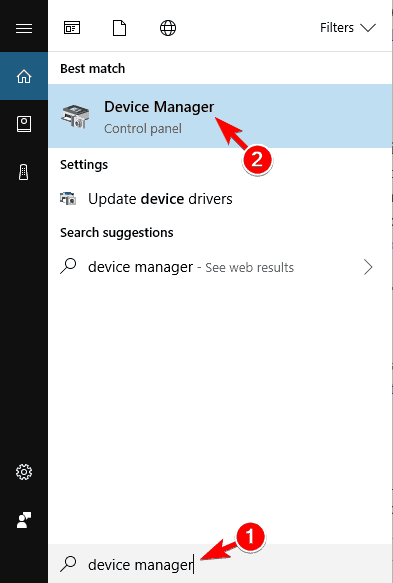
- Siirry Laitehallinta-ikkunassa Toiminto- välilehteen ja napsauta Etsi laitteistomuutoksia -vaihtoehtoa valikkoluettelosta.
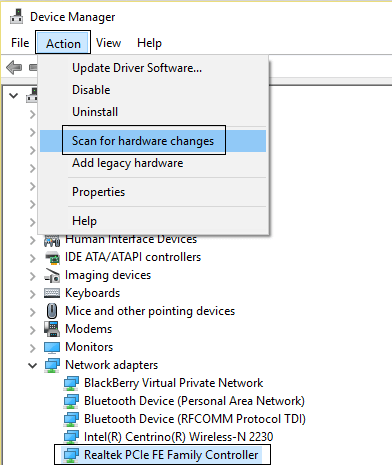
- Käynnistä tietokone uudelleen ja yhdistä matkapuhelin uudelleen.
Korjaus 6: Kopioi tiedostot suoraan tietokoneeseen
Ilmoitettujen käyttäjien mukaan tämä virhe ilmenee, kun yritetään kopioida tiedostoja NAS-asemaan. Siksi käyttäjät ehdottivat tämän ongelman korjaamiseksi mahdollista ratkaisua, jossa tiedostot on kopioitava suoraan tietokoneeseen ja sitten NAS-asemaan.
Tämä prosessi kestää kauemmin, koska sinun on siirrettävä tiedostoja kahdesti. Kannattaa kuitenkin odottaa, sillä se korjaa tietokoneesi virheen ja mahdollistaa tiedostojen kopioimisen tietokoneellesi.
Korjaus 7: Asenna odottavat Windows-päivitykset
Windows -virhe 0x80070141 voi myös johtua Windows-virheestä, joka voidaan korjata asentamalla Microsoftin hotfix-korjaus.
Ja useat Windows-käyttäjät onnistuivat korjaamaan tämän virheen käyttämällä uusimpia Windows-päivityksiä, mikä tarkoittaa, että Microsoft on jo julkaissut korjaustiedoston virheen korjaamiseksi. Joten, jotta voit hyödyntää Microsoftin hotfix-korjausta, sinun on asennettava kaikki odottavat päivitykset.
Voit tehdä tämän noudattamalla tätä ohjetta:
- Paina Windows + R -näppäimiä yhdessä avataksesi Suorita- valintaikkunan.
- Kirjoita Suorita -ruutuun ms-settings:windowsupdate ja napsauta OK- painiketta avataksesi Windows Update -ikkunan.

- Napsauta Windows Update -ikkunassa Tarkista päivitykset -painiketta tarkistaaksesi, onko odottavia päivityksiä.

- Kun tarkistus on valmis, seuraa näytön ohjeita asentaaksesi kaikki odottavat päivitykset.
- Kun olet asentanut kaikki päivitykset, käynnistä tietokone uudelleen.
Tarkista nyt, pystytkö nyt kopioimaan tiedostoja tietokoneellesi ilman 0x80070141-virhettä .
Lisäratkaisuja iOS-käyttäjille:
1: Päivitä iTunes
Jos yrität siirtää tiedostoja iOS-laitteesta Windows-tietokoneeseen ja saat Windows-virheilmoituksen 0x80070141 Laite ei ole tavoitettavissa , tämä saattaa johtua vanhentuneen iTunesin käytöstä.
Joidenkin käyttäjien mukaan iTunesin päivittäminen voi korjata tämän virheen. Voit ottaa tämän korjauksen käyttöön noudattamalla annettuja vaiheita:
- Avaa iTunes- sovellus tietokoneellasi ja napsauta Ohje .
- Napsauta Tarkista päivitykset .
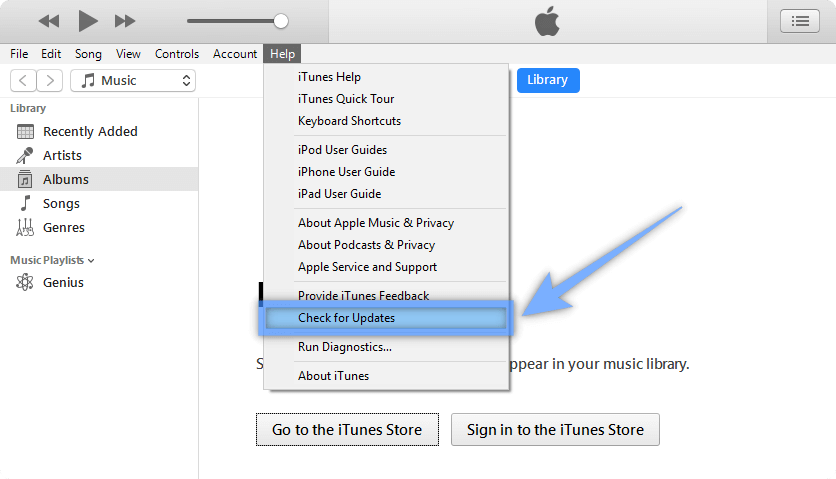
- Suorita päivitys loppuun noudattamalla näytön ohjeita.
- Käynnistä tietokoneesi uudelleen.
- Tarkista nyt, voitko kopioida tiedostot tietokoneellesi iOS-laitteesta.
2: Muuta siirtoasetuksia
Seuraava ratkaisu, joka voi auttaa iOS-käyttäjiä korjaamaan tämän virheen Windows-tietokoneissa, on määrittää siirtoasetukset uudelleen iOS-laitteessa. Joskus pienet muutokset asetuksiin voivat auttaa sinua pääsemään eroon tällaisista ongelmista.
Tässä on opas, jota sinun on noudatettava määrittääksesi siirtoasetukset uudelleen:
- Siirry iOS-laitteesi asetuksiin.
- Siirry "Kuvat" -osioon
- Vieritä alas ja siirry "Siirrä Macille tai PC:lle" -osioon.
- Valitse Säilytä alkuperäiset -vaihtoehto.
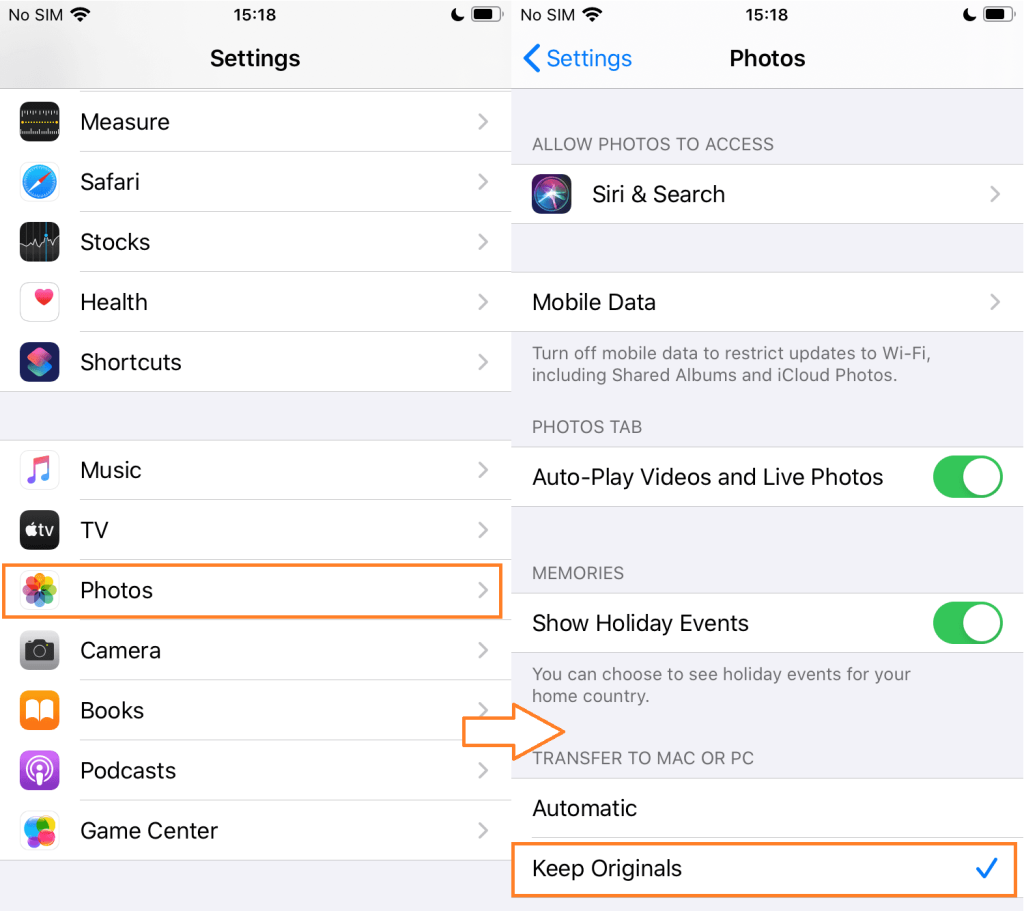
- Tarkista nyt, onko ongelma ratkaistu.
Paras ratkaisu Windows PC -virheiden korjaamiseen
Meillä on usein useita Windows-virheitä ja -ongelmia tietokoneissamme. Jotkut niistä on helppo käsitellä, kun taas joitakin virheitä ei voida korjata helposti ja vaativat edistyneitä ratkaisuja. Joten jos sinulla on jokin itsepäinen virhe, kokeile PC Repair Tool -työkalua .
Se on korjaustyökalu, joka pystyy korjaamaan erilaisia PC-virheitä, kuten BSOD-, DLL-, rekisteri-, sovellus- ja pelivirheet, korjaa vioittuneet järjestelmätiedostot ja suojaa tietokoneen viruksilta/haittaohjelmilta .
Virheiden lisäksi se parantaa myös suorituskykyä optimoimalla tietokoneen. Joten asenna se tietokoneellesi ja korjaa kaikki Windows-virheet muutamalla nuolella.
Hanki PC Repair Tool korjataksesi PC-virheet/-ongelmat
Johtopäätös
Laite on tavoittamaton virhe 0x80070141 ei salli sinun kopioida tiedostoja Windows PC:llä älypuhelimesta. Siksi se on korjattava heti, kun saat tämän virheen.
Voit käyttää yllä annettuja ratkaisuja Windows-virheen 0x80070141 korjaamiseen . Kaikki nämä korjaukset voivat ratkaista tämän ongelman. Siksi sinun täytyy kokeilla sitä.
Lisäksi, jos sinulla on jokin muu virhe Windows-tietokoneellasi, noudata edellisessä osiossa mainittua suositeltua ratkaisua.
![Xbox 360 -emulaattorit Windows PC:lle asennetaan vuonna 2022 – [10 PARHAAT POINTA] Xbox 360 -emulaattorit Windows PC:lle asennetaan vuonna 2022 – [10 PARHAAT POINTA]](https://img2.luckytemplates.com/resources1/images2/image-9170-0408151140240.png)
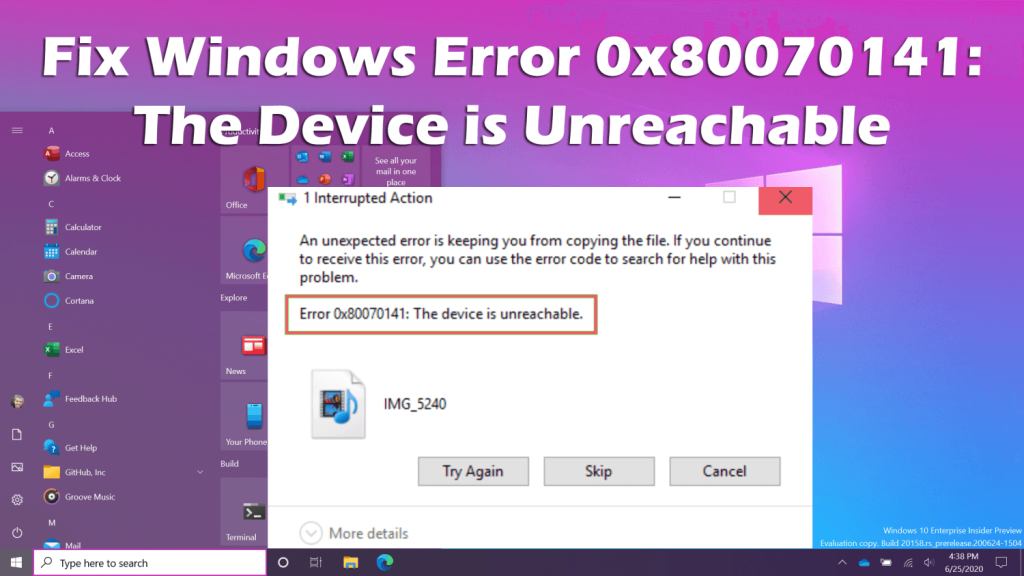
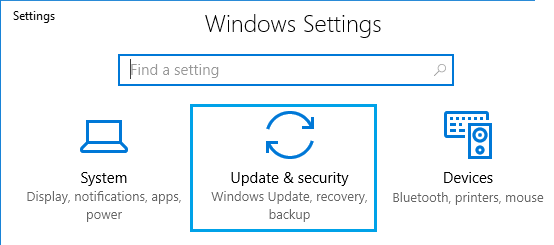
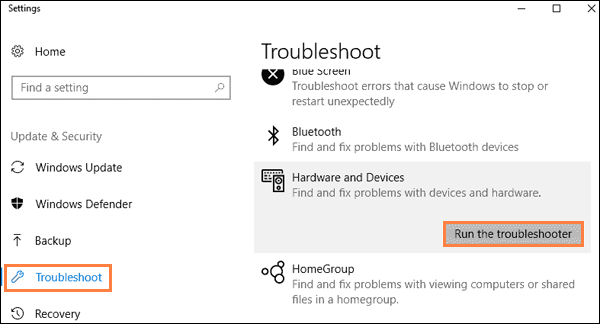
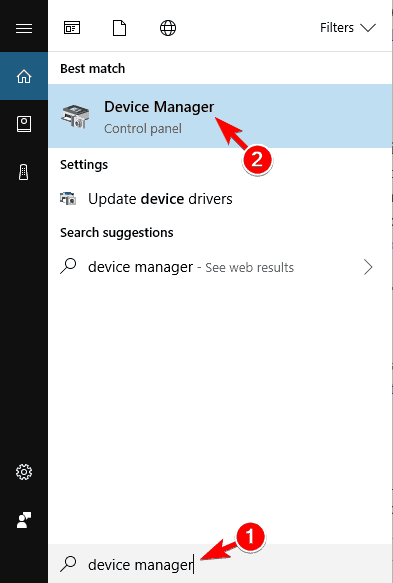
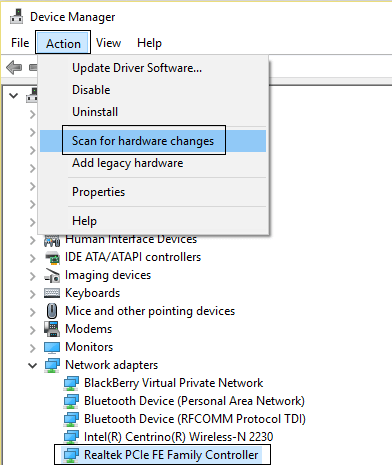


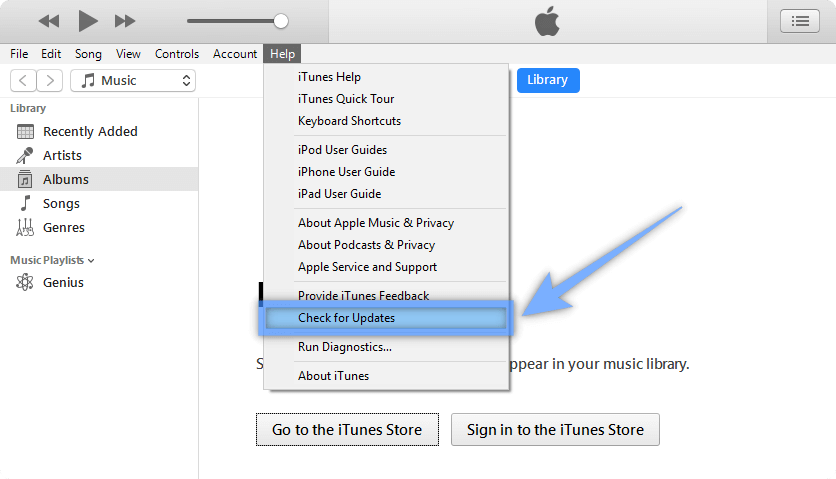
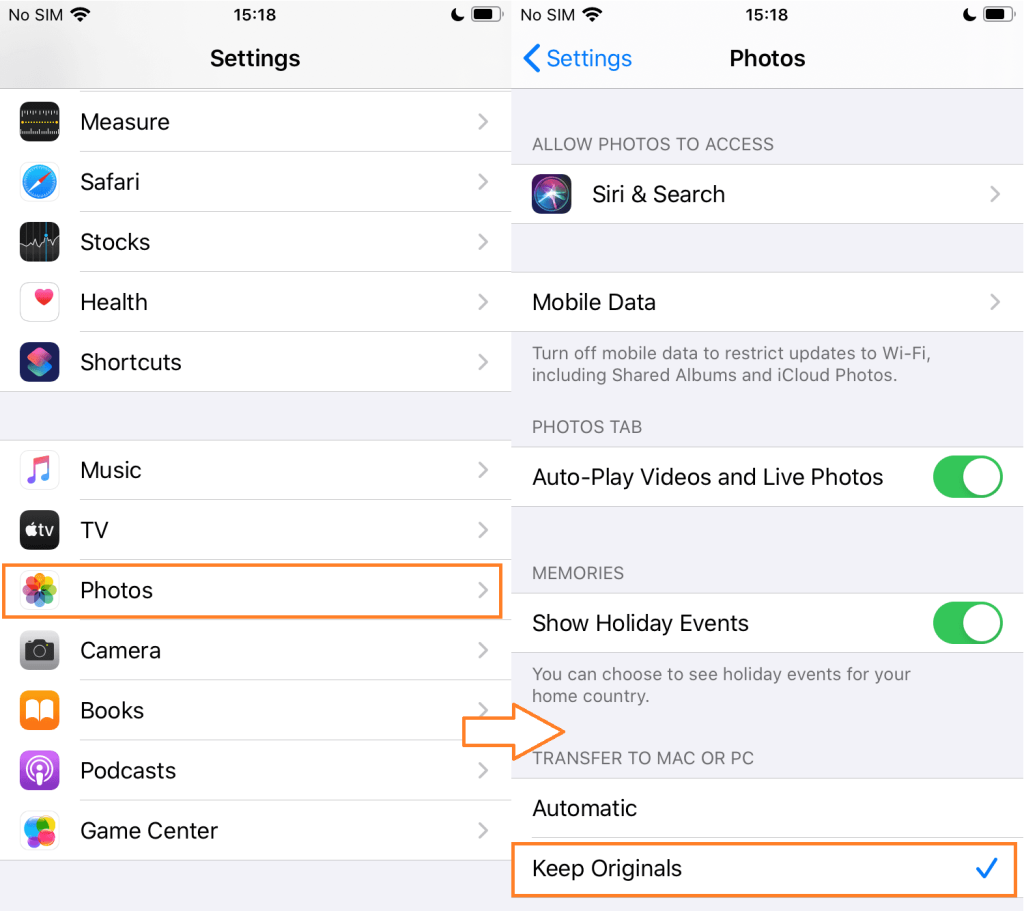
![[100 % ratkaistu] Kuinka korjata Error Printing -viesti Windows 10:ssä? [100 % ratkaistu] Kuinka korjata Error Printing -viesti Windows 10:ssä?](https://img2.luckytemplates.com/resources1/images2/image-9322-0408150406327.png)




![KORJAATTU: Tulostin on virhetilassa [HP, Canon, Epson, Zebra & Brother] KORJAATTU: Tulostin on virhetilassa [HP, Canon, Epson, Zebra & Brother]](https://img2.luckytemplates.com/resources1/images2/image-1874-0408150757336.png)

![Kuinka korjata Xbox-sovellus, joka ei avaudu Windows 10:ssä [PIKAOPAS] Kuinka korjata Xbox-sovellus, joka ei avaudu Windows 10:ssä [PIKAOPAS]](https://img2.luckytemplates.com/resources1/images2/image-7896-0408150400865.png)
